word文字无法左对齐的解决教程
时间:2023-06-14 10:27:47作者:极光下载站人气:2191
相信大部分用户会选择在word软件中编辑文档文件,这是因为在word软件中用户可以体验到强大功能带来的便利,并且能够满足用户对文档格式的需求,所以word软件拥有着庞大的用户群体,当用户在编辑文档文件时,就会发现其中的功能是很强大的,可以很好的满足自己的需求,例如用户可以根据自己的需求来设置文字段落靠左对齐,这样可以将文档排版整齐,但是有用户会发现文字无法左对齐的情况,这个情况应该怎么来解决呢,其实这个情况用户需要查看页面上方的游标是否在页面的最左侧,若不是的话简单的移动即可左对齐文字,那么下面就和小编一起来看看word文字无法左对齐的解决方法吧。
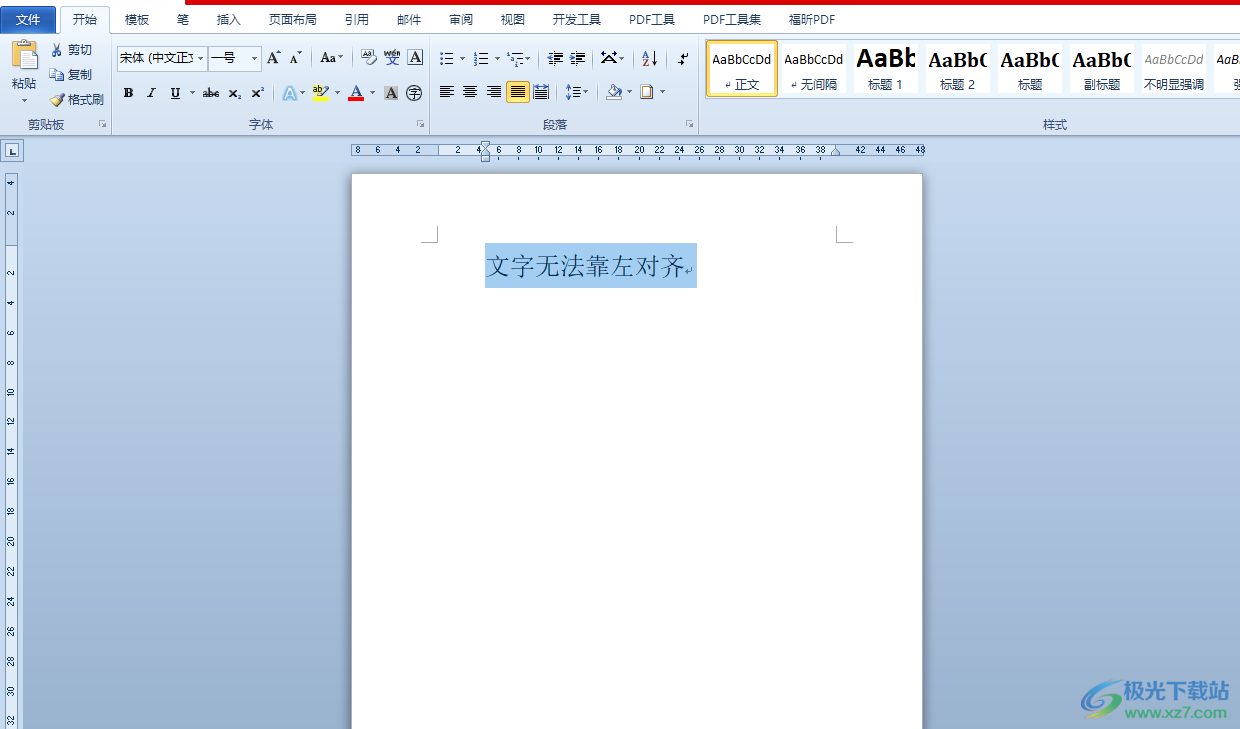
方法步骤
1.用户在电脑桌面上打开word软件,并来到文档的编辑页面上来进行设置
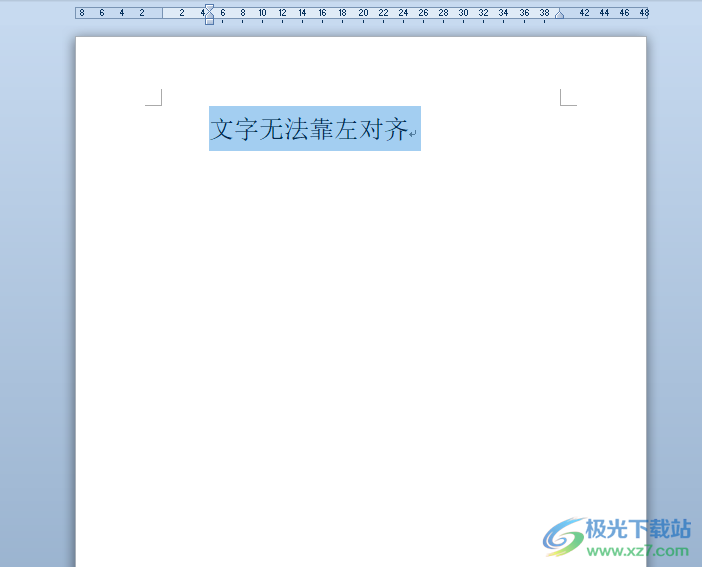
2.在页面上方的菜单栏中用户点击开始选项,将会显示出相关的选项卡,用户选择其中的左对齐选项
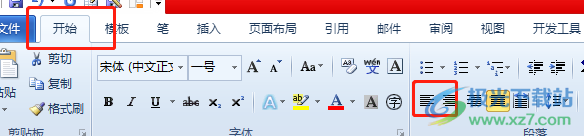
3.用户可以看到页面上选中的文字段落并未靠左对齐,如图所示

4.这时用户需要在页面上方检查标尺的游标是否被移动了,需要改变游标的位置来解决问题
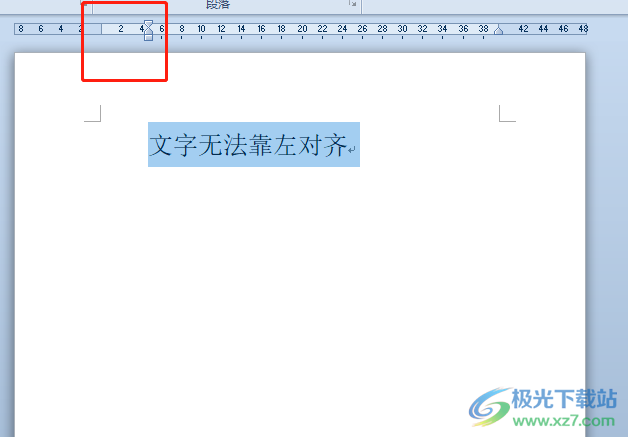
5.接着用户直接点击游标并向左移动,可以看到出现的垂直虚线
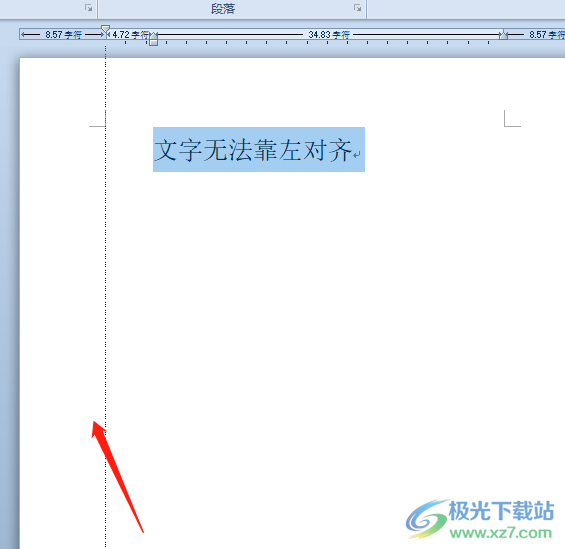
6.完成上述操作后,用户就可以看到页面上选中的文字成功靠左对齐了
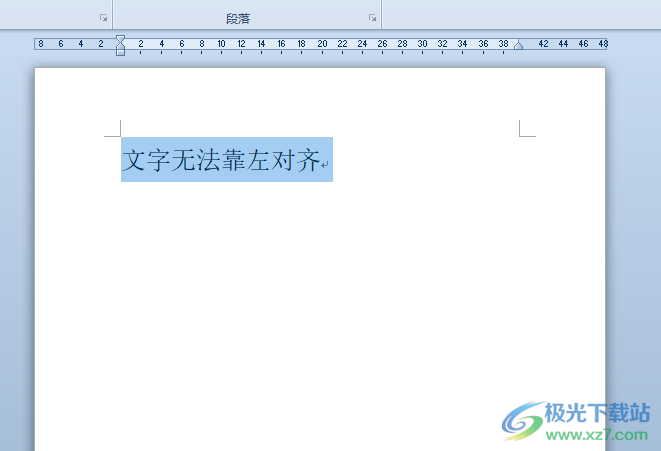
用户在word软件中编辑文档文件时,有时会遇到无法左对齐文字的情况,这个时候用户就需要查看上方标尺的游标是否对齐页面的左侧,简单的将游标移动到左侧即可解决,整个操作过程是很简单的,因此有需要的用户可以跟着小编的教程操作起来。

大小:60.68 MB版本:1.1.2.0环境:WinAll, WinXP, Win7
- 进入下载
相关推荐
相关下载
热门阅览
- 1百度网盘分享密码暴力破解方法,怎么破解百度网盘加密链接
- 2keyshot6破解安装步骤-keyshot6破解安装教程
- 3apktool手机版使用教程-apktool使用方法
- 4mac版steam怎么设置中文 steam mac版设置中文教程
- 5抖音推荐怎么设置页面?抖音推荐界面重新设置教程
- 6电脑怎么开启VT 如何开启VT的详细教程!
- 7掌上英雄联盟怎么注销账号?掌上英雄联盟怎么退出登录
- 8rar文件怎么打开?如何打开rar格式文件
- 9掌上wegame怎么查别人战绩?掌上wegame怎么看别人英雄联盟战绩
- 10qq邮箱格式怎么写?qq邮箱格式是什么样的以及注册英文邮箱的方法
- 11怎么安装会声会影x7?会声会影x7安装教程
- 12Word文档中轻松实现两行对齐?word文档两行文字怎么对齐?
网友评论